Как установить больше четырёх рядов плиток в Windows 10 Mobile?
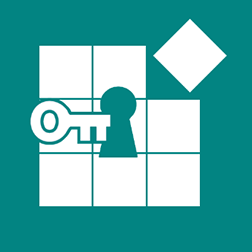 Во времена Windows Phone 7.x и Windows Phone 8.0 пользователи этих платформ могли разместить на экранах своих смартфонов лишь два ряда плиток. Поначалу они считали, что такое количество рядов плиток является идеальным, но потом им захотелось больше плиток. В Windows Phone 8.1 специалисты из Microsoft предоставили пользователям возможность активировать дополнительный, третий ряд тайлов. Она же присутствует и в операционной системе Windows 10 Mobile, но с некоторыми изменениями. Так как разработчикам новой версии мобильной операционной системы удалось изменить сетку размещения плиток и, как следствие, сократить расстояние между ними, а также немного увеличить их в размере, они решили, что будет правильно сделать для смартфонов с большими дисплеями возможность выводить на экран четыре ряда плиток. Как позже выяснилось, то же самое можно сделать и на других смартфонах под управлением Windows 10 Mobile, сделав Interop Unlock и изменив некоторые значения в реестре. Но и это, как оказалось, не является пределом. Некоторым энтузиастам удалось разместить на экране смартфона шестой ряд тайлов. О том, как это сделать, написано в данной инструкции.
Во времена Windows Phone 7.x и Windows Phone 8.0 пользователи этих платформ могли разместить на экранах своих смартфонов лишь два ряда плиток. Поначалу они считали, что такое количество рядов плиток является идеальным, но потом им захотелось больше плиток. В Windows Phone 8.1 специалисты из Microsoft предоставили пользователям возможность активировать дополнительный, третий ряд тайлов. Она же присутствует и в операционной системе Windows 10 Mobile, но с некоторыми изменениями. Так как разработчикам новой версии мобильной операционной системы удалось изменить сетку размещения плиток и, как следствие, сократить расстояние между ними, а также немного увеличить их в размере, они решили, что будет правильно сделать для смартфонов с большими дисплеями возможность выводить на экран четыре ряда плиток. Как позже выяснилось, то же самое можно сделать и на других смартфонах под управлением Windows 10 Mobile, сделав Interop Unlock и изменив некоторые значения в реестре. Но и это, как оказалось, не является пределом. Некоторым энтузиастам удалось разместить на экране смартфона шестой ряд тайлов. О том, как это сделать, написано в данной инструкции.
Перед тем, как приступать к выполнению всех пунктов данной инструкции, хорошо подумайте, нужно ли вам это. Если же вы загорелись желанием разместить на рабочем столе смартфона с Windows 10 Mobile больше четырёх рядов плиток и не переживаете за дальнейшую судьбу своего гаджета, тогда вы можете приступать к выполнению всех пунктов инструкции.
Инструкция
1. Прочитайте и выполните все действия инструкции по получению Interop Unlock в Windows 10 Mobile.
2. Скачайте и распакуйте архив с XAP-файлом «CustomPFD_0005». Разместите его там, где вы запросто сможете его найти.
3. На своём смартфоне перейдите в Параметры > Обновление и безопасность > Для разработчиков и нажмите на пункт «Режим разработчика», чтобы получить возможность устанавливать неподписанные XAP-файлы.
4. На компьютер установите полный набор инструментов SDK 8.1 или же Lite-версию SDK 8.0.
5. Запустите утилиту Application Deployment 8.0 из ранее установленного набора.
6. Подключите свой смартфон к компьютеру через USB-кабель.
7. В окне ранее открытой утилиты нажмите на кнопку «Обзор» или «Browse», выберите распакованный «CustomPFD_0005.xap» и нажмите на кнопку «Развернуть» или «Deploy». Если всё хорошо, в окне появится сообщение об успешном завершении процесса развёртывания.
8. На смартфоне откройте общий список приложений и осуществите запуск приложения «CustomPFD Registry Editor + Tweaks».
9. Перейдите в раздел «Registry Tree».
10. Перейдите по пути: HKLM\\SOFTWARE\\Microsoft\\Shell\\Start
11. Нажмите на параметр «TileColumnSize» и в поле «VALUE» введите желаемое количество маленьких плиток. Если вы хотите установить пятый ряд плиток, вам следует ввести значение 10, а если шестой – 12.
12. Нажмите на кнопку «WRITE», чтобы сохранить изменения.
13. Перезагрузите смартфон.
Чтобы вернуть то количество рядов, которое было раньше, введите в поле «VALUE» число 6, нажмите на кнопку «WRITE» и перезагрузит телефон для того, чтобы изменения вступили в силу.

